For noen dager siden ba en klient meg flytte et stort sett med filer, basert på utvidelse og gammelhet, til et annet sted (stasjon), for å spare plass på kildedisken. Etter litt søk oppdaget jeg at den mer pålitelige måten å utføre den oppgaven på er å bruke Microsofts ROBOCOPY-verktøy.
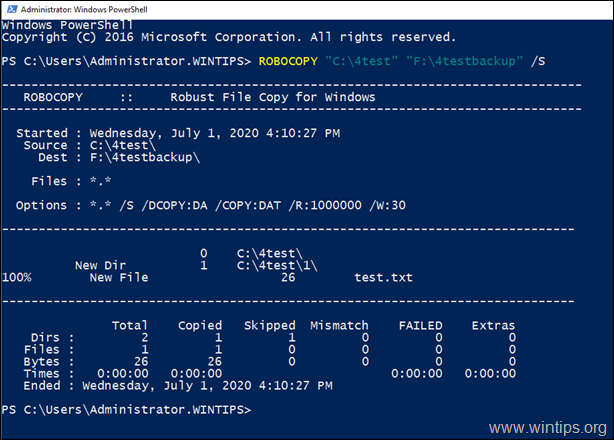
Denne opplæringen inneholder instruksjoner om hvordan du kan kopiere eller flytte et stort sett med filer til et annet sted ved å bruke ROBOCOPY.
- Kilde:Robocopy komplett referanse
Hvordan batchkopiere eller flytte filer ved hjelp av ROBOCOPY.
1. Åpen Kraftskall eller Ledetekst som administrator.
2. I henhold til handlingen du vil utføre, gi en av de tilsvarende kommandoene nedenfor:
EN. For å kopiere bare filene (uten undermappene), fra en mappe til en annen, gi denne ROBOCOPY-kommandoen:
- ROBOCOPY "kilde" "destinasjon"
Eksempel 1: For å kopiere filene til 'C:\4test'-mappen, til mappen 'F:\4testbackup', er kommandoen:
- ROBOCOPY "C:\4test" "F:\4testbackup"
Eksempel 2: For å flytte alle filene i 'C:\4test'-mappen, til mappen 'F:\4testbackup', er kommandoen:
- ROBOCOPY "C:\4test" "F:\4testbackup" /FLYTT
B. For å kopiere alt innholdet (filer og undermapper), fra en mappe til en annen, gi denne ROBOCOPY-kommandoen:
- ROBOCOPY "kilde" "destinasjon" /S
Eksempel 1: For å kopiere alle filene og undermappene til 'C:\4test'-mappen, til mappen 'F:\4testbackup', er kommandoen:
- ROBOCOPY "C:\4test" "F:\4testbackup" /S
Eksempel 1: For å flytte alle filene og undermappene fra 'C:\4test'-mappen, til mappen 'F:\4testbackup', er kommandoen:
- ROBOCOPY "C:\4test" "F:\4testbackup" /S /MOVE
C. For å kopiere alle filene som er opprettet før en viss periode, fra én mappe (og dens undermapper), til en annen mappe, gi denne ROBOCOPY-kommandoen:*
- ROBOCOPY "kilde" "destinasjon" /S /MINAGE: n
* MINAGE: n = Minimum fil ALDER – ekskluder filer nyere enn n dager/dato.
Eksempel 1: For å kopiere alle de gamle filene og undermappene som er eldre enn 180 dager (6 måneder), fra mappen 'C:\4test', til mappen 'F:\4testbackup', er kommandoen:
- ROBOCOPY "C:\4test" "F:\4testbackup" /S /MINAGE: 180
Eksempel 2: For å flytte alle de gamle filene og undermappene som er eldre enn 180 dager (6 måneder), fra mappen 'C:\4test', til mappen 'F:\4testbackup', er kommandoen:
- ROBOCOPY "C:\4test" "F:\4testbackup" /S /MOVE /MINAGE: 180
D. For å kopiere alle filene som er opprettet etter en bestemt dato, fra én mappe (og dens undermapper), til en annen mappe, gi denne ROBOCOPY-kommandoen:*
- ROBOCOPY "kilde" "destinasjon" /S /MAKSASJON: n
* MAKSASJON: n = Maksimal fil ALDER – ekskluder filer eldre enn n dager/dato
Eksempel 1: For å kopiere alle de nyere filene og undermappene som er opprettet i løpet av de siste 180 dagene (6 måneder), fra mappen 'C:\4test', til mappen 'F:\4testbackup', er kommandoen:
- ROBOCOPY "C:\4test" "F:\4testbackup" /S /MAXAGE: 180
Eksempel 2: For å flytte alle de nyere filene og undermappene som er opprettet i løpet av de siste 180 dagene (6 måneder), fra mappen 'C:\4test', til mappen 'F:\4testbackup', er kommandoen:
- ROBOCOPY "C:\4test" "F:\4testbackup" /S /FLYTT /MAKSASJON: 180
E. For å kopiere filer basert på filtypen deres, fra en mappe til en annen ved å lage samme mappestruktur som i kildemappen, gi denne ROBOCOPY-kommandoen:
- ROBOCOPY "kilde" "destinasjon" .FileExtension /S
Eksempel 1: For å kopiere alle JPG-filene fra 'C:\4test'-mappen og dens undermapper, til mappen 'F:\4testbackup', er kommandoen:
- ROBOCOPY "C:\4test" "F:\4testbackup" *.jpg /S
Eksempel 2: For å flytte alle JPG-filene fra 'C:\4test'-mappen og dens undermapper, til mappen 'F:\4testbackup', er kommandoen:
- ROBOCOPY "C:\4test" "F:\4testbackup" *.jpg /S /MOVE
F. For å kopiere filer basert på deres utvidelse og deres gamlehet, fra en mappe til en annen (ved å lage den samme mappestrukturen på destinasjonen, som i kildemappen), gi denne ROBOCOPY-kommandoen:
- ROBOCOPY "kilde" "destinasjon" .FileExtension /S /MINAGE: n
Eksempel 1: For å kopiere alle JPG-filene som ble opprettet før 180 dager, fra 'C:\4test'-mappen og dens undermapper, til mappen 'F:\4testbackup', er kommandoen:
- ROBOCOPY "C:\4test" "F:\4testbackup" *.jpg /S /MINAGE: 180
Eksempel 2: For å flytte alle JPG-filene som ble opprettet før 180 dager, fra 'C:\4test'-mappen og dens undermapper, til mappen 'F:\4testbackup', er kommandoen:
- ROBOCOPY "C:\4test" "F:\4testbackup" *.jpg /S /MOVE /MINAGE: 180
Eksempel 3: For å kopiere alle JPG-filene som er opprettet i løpet av de siste 180 dagene, fra 'C:\4test'-mappen og dens undermapper, til mappen 'F:\4testbackup', er kommandoen:
- ROBOCOPY "C:\4test" "F:\4testbackup" *.jpg /S /MAKSASJON: 180
Eksempel 4: For å flytte alle JPG-filene som er opprettet i løpet av de siste 180 dagene, fra 'C:\4test'-mappen og dens undermapper, til mappen 'F:\4testbackup', er kommandoen:
- ROBOCOPY "C:\4test" "F:\4testbackup" *.jpg /S /FLYTT /MAKSASJON: 180
Det er det! Gi meg beskjed om denne veiledningen har hjulpet deg ved å legge igjen en kommentar om opplevelsen din. Lik og del denne veiledningen for å hjelpe andre.